Seiten
Wenn du einen Shopify-Onlineshop hast, kannst du in deinem Shopify-Adminbereich Seiten erstellen. Seiten enthalten Informationen, die sich selten ändern oder auf die sich Kunden häufig beziehen, wie z. B. eine "Über uns"-Seite oder eine "Kontakt"-Seite. Erfahre mehr darüber, was du in eine "Über uns"-Seite aufnehmen solltest.
Du kannst auch einen Blog zu deinem Onlineshop hinzufügen, um Kunden über dein Unternehmen und deine Produkte auf dem Laufenden zu halten.
Auf dieser Seite
- Deinem Onlineshop eine neue Seite hinzufügen
- Inhalte zu einer Seite hinzufügen
- Inhalt für eine Seite automatisch generieren
- Seite bearbeiten
- Suchmaschineneintrag für eine Seite bearbeiten
- Seite löschen
- Seiten in einer Sammelaktion veröffentlichen oder Veröffentlichung von Seiten in einer Sammelaktion aufheben
Deinem Onlineshop eine neue Seite hinzufügen
- Gehe in deinem Shopify-Adminbereich zu Onlineshop > Seiten.
- Klicke auf Seite hinzufügen.
- Gib einen Titel und Inhalt für die Seite ein. Du solltest einen aussagekräftigen und eindeutigen Titel für deine Seite auswählen. Der Titel deiner Seite wird im Tab oder in der Titelleiste von Browsern sowie in den Ergebnissen von Suchmaschinen angezeigt.
- Wähle im Abschnitt Sichtbarkeit aus, wann die Seite veröffentlicht werden soll. Standardmäßig ist deine neue Seite sichtbar, nachdem du auf Speichern geklickt hast. Wähle die Option Ausgeblendet aus, wenn du möchtest, dass deine neue Seite in deinem Onlineshop ausgeblendet wird, oder klicke auf Ein bestimmtes Veröffentlichungsdatum festlegen, um zu steuern, wann deine Seite veröffentlicht wird.
- Klicke auf Speichern.
- Optional: Damit eine veröffentlichte Seite in der Navigation deines Onlineshops angezeigt wird, füge einen Link zur Seite in einem Menü hinzu.
- Tippe in der Shopify-App auf die Schaltfläche ....
- Klicke im Bereich Vertriebskanäle auf Onlineshop.
- Tippe auf Seiten.
- Tippe auf Seite hinzufügen.
- Gib einen Titel und Inhalt für die Seite ein. Du solltest einen aussagekräftigen und eindeutigen Titel für deine Seite auswählen. Der Titel deiner Seite wird im Tab oder in der Titelleiste von Browsern sowie in den Ergebnissen von Suchmaschinen angezeigt.
- Wähle im Abschnitt Sichtbarkeit aus, wann die Seite veröffentlicht werden soll. Standardmäßig ist deine neue Seite sichtbar, nachdem du auf Speichern geklickt hast. Wähle die Option Ausgeblendet aus, wenn du möchtest, dass deine neue Seite in deinem Onlineshop ausgeblendet wird, oder klicke auf Ein bestimmtes Veröffentlichungsdatum festlegen, um zu steuern, wann deine Seite veröffentlicht wird.
- Tippe auf Speichern.
- Optional: Damit eine veröffentlichte Seite in der Navigation deines Onlineshops angezeigt wird, füge einen Link zur Seite in einem Menü hinzu.
- Tippe in der Shopify-App auf die Schaltfläche ....
- Klicke im Bereich Vertriebskanäle auf Onlineshop.
- Tippe auf Seiten.
- Tippe auf Seite hinzufügen.
- Gib einen Titel und Inhalt für die Seite ein. Du solltest einen aussagekräftigen und eindeutigen Titel für deine Seite auswählen. Der Titel deiner Seite wird im Tab oder in der Titelleiste von Browsern sowie in den Ergebnissen von Suchmaschinen angezeigt.
- Wähle im Abschnitt Sichtbarkeit aus, wann die Seite veröffentlicht werden soll. Standardmäßig ist deine neue Seite sichtbar, nachdem du auf Speichern geklickt hast. Wähle die Option Ausgeblendet aus, wenn du möchtest, dass deine neue Seite in deinem Onlineshop ausgeblendet wird, oder klicke auf Ein bestimmtes Veröffentlichungsdatum festlegen, um zu steuern, wann deine Seite veröffentlicht wird.
- Tippe auf Speichern.
- Optional: Damit eine veröffentlichte Seite in der Navigation deines Onlineshops angezeigt wird, füge einen Link zur Seite in einem Menü hinzu.
Inhalte zu einer Seite hinzufügen
Der Rich-Text-Editor zeigt Text im Feld Inhalt in demselben Stil an, wie er in deinem Shop angezeigt wird. Du kannst deinen Text formatieren und die Textfarbe ändern, indem du Optionen im Rich-Text-Editor auswählst. Du kannst auch die folgenden Elemente in eine Seite einfügen:
- Links
- Tabellen
- Bilder
- Videos
Erfahre mehr über den Rich-Text-Editor.
Um den HTML-Code für die Seite zu bearbeiten, klicke auf die Schaltfläche HTML anzeigen, um den HTML-Code anzuzeigen und Änderungen vorzunehmen:

Link zu einer Seite hinzufügen
Du kannst einen Link zu einer Seite hinzufügen, um Kunden zu einer anderen Seite in deinem Onlineshop oder zu einer anderen Stelle im Internet weiterzuleiten.
Schritte:
- Gib im Feld Inhalt Text ein, der in einen Link verwandelt werden soll.
- Markiere den Text des Links und klicke auf die Schaltfläche Link einfügen:
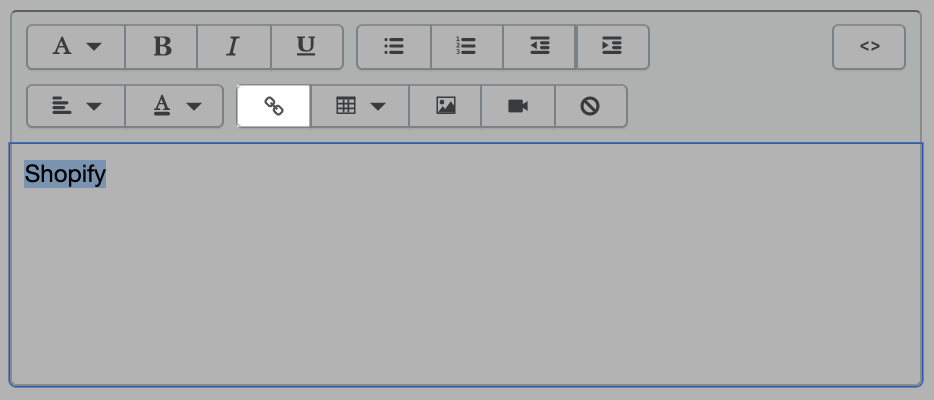
Google-Karte zu einer Seite hinzufügen
Du kannst einer Seite in deinem Onlineshop eine Google-Karte für eine Adresse hinzufügen. Zum Beispiel ist es eine gute Idee, eine Karte zur Seite Über uns hinzuzufügen, um deinen Einzelhandelsstandort anzuzeigen:
- Gib in Google Maps die Adresse ein, die du zuordnen möchtest.
- Klicke auf das Share-Symbol, um die Freigabeoptionen zu öffnen.
- Klicke auf Karte einbetten, um deinen Einbettungscode zu erstellen.
- Wähle die gewünschte Kartengröße und kopiere den Code im Textfeld. Der Code beginnt mit
<iframe src=und ist ein HTML-Tag, der die Karte einbettet.
- Gehe in deinem Shopify-Adminbereich zu Onlineshop > Seiten.
- Tippe in der Shopify-App auf die Schaltfläche ....
- Klicke im Bereich Vertriebskanäle auf Onlineshop.
- Tippe auf Seiten.
- Tippe in der Shopify-App auf die Schaltfläche ....
- Klicke im Bereich Vertriebskanäle auf Onlineshop.
- Tippe auf Seiten.
- Klicke auf den Titel der Seite, auf der du deine Karte anzeigen möchtest.
- Klicke in der Toolbar Inhalt auf die Schaltfläche HTML anzeigen, um HTML-Code für deine Seite anzuzeigen:

- Füge den Code, den du von Google Maps kopiert hast, in das Feld Inhalt ein. Du kannst die Karte unten auf deiner Seite einbetten, indem du den Code hinter einem vorhandenen Inhalt einfügst. Du kannst den Code auch an einer anderen Stelle auf deiner Seite einfügen.
- Klicke auf Editor anzeigen, um vom HTML-Viewer zum Seiten-Editor zurückzukehren und eine Vorschau der Karte anzuzeigen.
- Klicke auf Speichern.
Inhalt für eine Seite automatisch generieren
Du kannst Shopify Magic verwenden, um automatisch einen Titel und Inhalt für deine Seite zu generieren. Standardmäßig ist amerikanisches Englisch die für die Inhaltsvorschläge verwendete Sprachvariante. Die Sprachdaten, die die KI verwendet, stammen größtenteils aus nordamerikanischen Quellen. Die generierten Inhalte verwenden somit unter Umständen Vokabular und Ausdrucksweisen, das bzw. die typisch für diese Region sind. Du kannst alle Teile der Inhaltsvorschläge so abändern, dass sie mit den Erwartungen deiner Kunden übereinstimmen.
Shopify Magic erzeugt nur den Text für deine Seiten. Alle anderen interaktiven Elemente können manuell hinzugefügt werden. Wenn du beispielsweise eine Kontaktseite erstellst, musst du möglicherweise benutzerdefinierten Code verwenden, um ein funktionales Kontaktformular zu erstellen.
Schritte:
- Gehe in deinem Shopify-Adminbereich zu Onlineshop > Seiten.
- Klicke auf Seite hinzufügen.
-
Führe einen der folgenden Schritte aus:
- Um einen Seiten-Titel zu generieren, klicke im Feld Titel auf das Symbol Text generieren und schreibe anschließend eine Beschreibung dazu, worum es auf der Seite geht.
- Um Seiten-Inhalt zu generieren, klicke im Rich-Text-Editor des Abschnitts Inhalt auf das Symbol Text generieren und führe anschließend die folgenden Schritte aus:
- Beschreibe, worum es auf der Seite geht.
- Optional: Wähle im Dropdown-Menü Ton einen neuen Ton aus. Erfahre mehr über die Auswahl eines Tons.
- Optional: Klicke auf das Symbol Spezielle Anweisungen und schreibe zusätzliche Anweisungen, die du hinzufügen möchtest, in das Feld Spezielle Anweisungen. Unter Spezielle Anweisungen verwenden findest du mehr Informationen zu den Anweisungsarten, die du bereitstellen kannst.
Klicke auf Generieren.
-
Optional kannst du folgende Schritte unternehmen:
- Klicke auf Erneut generieren, um verschiedene Ergebnisse anzuzeigen.
- Wähle einen anderen Ton aus oder ändere deine Aufforderung ab. Klicke anschließend auf Erneut generieren.
Klicke auf Behalten, um den vorgeschlagenen Inhalt zu deiner Seite hinzuzufügen.
Optional: Bearbeite und formatiere den generierten Inhalt, um ihn an deine Marke anzupassen.
Klicke auf Speichern.
Nachdem du Inhalt für eine Seite generiert hast, kannst du die verbleibenden Schritte ausführen, um eine neue Seite hinzuzufügen und sie in deinem Onlineshop zu veröffentlichen.
Seite bearbeiten
Wenn du Tippfehler korrigieren, neue Informationen hinzufügen oder Änderungen am Inhalt vornehmen möchtest, kannst du eine Seite bearbeiten.
Schritte:
- Gehe in deinem Shopify-Adminbereich zu Onlineshop > Seiten.
- Tippe in der Shopify-App auf die Schaltfläche ....
- Klicke im Bereich Vertriebskanäle auf Onlineshop.
- Tippe auf Seiten.
- Tippe in der Shopify-App auf die Schaltfläche ....
- Klicke im Bereich Vertriebskanäle auf Onlineshop.
- Tippe auf Seiten.
- Klicke auf den Titel der Seite.
- Nimm Änderungen am vorhandenen Seiteninhalt oder den Einstellungen vor.
- Klicke auf Speichern. Besuche die Seite in deinem Onlineshop, um sicherzustellen, dass die Änderungen ordnungsgemäß angezeigt werden. Möglicherweise musst du den Browser neu laden, um gespeicherte Änderungen anzuzeigen.
Suchmaschineneintrag für eine Seite bearbeiten
Du kannst den Text bearbeiten, der in den Suchmaschinenergebnissen für eine Seite angezeigt wird. Verwende aussagekräftige Titel und Beschreibungen, damit Neukunden deinen Onlineshop leichter finden können, und überzeuge sie, auf den Link zu klicken. Erfahre mehr über die Suchmaschinenoptimierung.
Wenn du Änderungen am Suchmaschineneintrag einer Seite vornimmst, kannst du eine Vorschau des Eintrags anzeigen.
Wenn du mehr als 70 Zeichen für einen Titel oder mehr als 320 Zeichen für eine Beschreibung eingibst, wird dein Text in den Suchmaschinenergebnissen möglicherweise abgeschnitten.
Du kannst Änderungen an der Webadresse deiner Seite vornehmen, aber in den meisten Fällen ist es nicht erforderlich. Wenn du dennoch Änderungen vornimmst, ist die vorausgewählte Option URL-Weiterleitung erstellen verfügbar und die alte Webadresse leitet zur neuen Webadresse weiter.
Schritte:
- Gehe in deinem Shopify-Adminbereich zu Onlineshop > Seiten.
- Klicke auf den Titel der Seite, für die du den Suchmaschineneintrag bearbeiten möchtest.
Klicke im Abschnitt Vorschau des Suchmaschineneintrags auf Website-SEO bearbeiten.
Gib im Feld Seitentitel einen aussagekräftigen Titel ein. Dieser Titel wird in den Suchmaschinenergebnissen als Link angezeigt.
Gib im Feld Beschreibung eine Beschreibung ein. Erwäge, relevante Keywords und den Namen deines Shops einzufügen, damit neue Kunden deine Seite leichter finden können.
Optional: Im Feld URL und Handle kannst du einen Teil der Webadresse ändern. Es darf keine Leerzeichen enthalten.
Klicke auf Speichern.
- Tippe in der Shopify-App auf die Schaltfläche ....
- Klicke im Bereich Vertriebskanäle auf Onlineshop.
- Tippe auf Seiten.
- Tippe auf den Titel der Seite, für die du den Suchmaschineneintrag bearbeiten möchtest.
Tippe im Abschnitt Vorschau des Suchmaschineneintrags auf Website-SEO bearbeiten.
Gib im Feld Seitentitel einen aussagekräftigen Titel ein. Dieser Titel wird in den Suchmaschinenergebnissen als Link angezeigt.
Gib im Feld Beschreibung eine Beschreibung ein. Erwäge, relevante Keywords und den Namen deines Shops einzufügen, damit neue Kunden deine Seite leichter finden können.
Optional: Im Feld URL und Handle kannst du einen Teil der Webadresse ändern. Es darf keine Leerzeichen enthalten.
Tippe auf Speichern.
- Tippe in der Shopify-App auf die Schaltfläche ☰.
- Klicke im Bereich Vertriebskanäle auf Onlineshop.
- Tippe auf Seiten.
- Tippe auf den Titel der Seite, für die du den Suchmaschineneintrag bearbeiten möchtest.
Tippe im Abschnitt Vorschau des Suchmaschineneintrags auf Website-SEO bearbeiten.
Gib im Feld Seitentitel einen aussagekräftigen Titel ein. Dieser Titel wird in den Suchmaschinenergebnissen als Link angezeigt.
Gib im Feld Beschreibung eine Beschreibung ein. Erwäge, relevante Keywords und den Namen deines Shops einzufügen, damit neue Kunden deine Seite leichter finden können.
Optional: Im Feld URL und Handle kannst du einen Teil der Webadresse ändern. Es darf keine Leerzeichen enthalten.
Tippe auf ✓.
Seite löschen
- Gehe in deinem Shopify-Adminbereich zu Onlineshop > Seiten.
- Tippe in der Shopify-App auf die Schaltfläche ....
- Klicke im Bereich Vertriebskanäle auf Onlineshop.
- Tippe auf Seiten.
- Tippe in der Shopify-App auf die Schaltfläche ....
- Klicke im Bereich Vertriebskanäle auf Onlineshop.
- Tippe auf Seiten.
- Klicke auf den Titel der Seite, die du löschen möchtest.
- Klicke auf Seite löschen.
- Klicke auf Löschen.
Wenn du eine Seite löschst, die du in der Navigation deines Shops verwendest, wird auch der zugehörige Menüpunkt gelöscht. Wenn du beispielsweise eine Seite mit der Bezeichnung Großhandelsanfragen löschst, die du in einem Menüpunkt mit der Bezeichnung Großhandel verwendest, werden beide Elemente gelöscht.
Mithilfe von Sammelaktionen kannst du auch mehr als eine Seite gleichzeitig löschen.
Seiten in einer Sammelaktion veröffentlichen oder Veröffentlichung von Seiten in einer Sammelaktion aufheben
Du kannst die Veröffentlichungseinstellungen für mehrere Seiten in deinem Onlineshop gleichzeitig über das Dropdown-Menü Aktionen aktualisieren.
Seiten in einer Sammelaktion veröffentlichen
- Gehe in deinem Shopify-Adminbereich zu Onlineshop > Seiten.
- Tippe in der Shopify-App auf die Schaltfläche ....
- Klicke im Bereich Vertriebskanäle auf Onlineshop.
- Tippe auf Seiten.
- Tippe in der Shopify-App auf die Schaltfläche ....
- Klicke im Bereich Vertriebskanäle auf Onlineshop.
- Tippe auf Seiten.
- Aktiviere das Kontrollkästchen neben jeder Seite, die du veröffentlichen möchtest.
- Klicke auf das Dropdown-Menü Aktionen und wähle Ausgewählte Seiten sichtbar machen aus.
- Optional: Damit eine veröffentlichte Seite in der Navigation deines Onlineshops angezeigt wird, füge einen Link zur Seite in einem Menü hinzu.
Veröffentlichung von Seiten in einer Sammelaktion aufheben
- Gehe in deinem Shopify-Adminbereich zu Onlineshop > Seiten.
- Tippe in der Shopify-App auf die Schaltfläche ....
- Klicke im Bereich Vertriebskanäle auf Onlineshop.
- Tippe auf Seiten.
- Tippe in der Shopify-App auf die Schaltfläche ....
- Klicke im Bereich Vertriebskanäle auf Onlineshop.
- Tippe auf Seiten.
- Aktiviere das Kontrollkästchen neben jeder Seite, die du in deinem Onlineshop nicht mehr veröffentlichen möchtest.
- Klicke auf das Dropdown-Menü Aktionen und wähle Ausgewählte Seiten ausblenden aus.
- Entferne die Links zu den nicht veröffentlichten Seiten aus der Navigation deines Onlineshops.